Cómo usar el panel de control
El panel de control utiliza una pantalla táctil. Toque directamente los botones y los elementos visualizados en la pantalla con los dedos para controlarlos.
IMPORTANTE
Para evitar el uso accidental de las operaciones o los datos en el panel de control, evite lo siguiente:
Pulsar demasiado fuerte con los dedos
Pulsar con un objeto afilado, como una uña, un bolígrafo o un lápiz
Tocar el panel de control con las manos sucias o mojadas
Tocar el panel de control con un objeto sobre la pantalla
Operaciones táctiles básicas (tocar, desplazarse y arrastrar)
Tocar
Toque la pantalla suavemente y con un toque rápido. Use esta acción para seleccionar elementos y realizar operaciones.
En la Guía de usuario, "pulsar" y "seleccionar" se refieren a la operación de toque.
En la Guía de usuario, "pulsar" y "seleccionar" se refieren a la operación de toque.
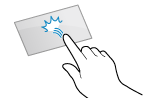
Desplazarse
Toque la pantalla y desplace el dedo sobre ella. La pantalla se mueve en la dirección en la que mueve el dedo. Por ejemplo, la pantalla [Inicio] se mueve una página en la dirección en que desplaza el dedo.

Arrastrar
Mueva el dedo mientras toca la pantalla y suéltelo en la posición que desee. Puede desplazarse por listas y mover el área que está tocando hasta la posición que desee.

Pellizcar
Si está habilitada la ampliación de la pantalla, puede utilizar dos dedos para pellizcar hacia fuera o hacia dentro la pantalla y así ampliar o reducir la visualización.
Puede mover el área visualizada arrastrando la pantalla mientras se amplía la visualización.
Puede mover el área visualizada arrastrando la pantalla mientras se amplía la visualización.

* De forma predeterminada, la ampliación de pantalla está deshabilitada. Personalizar la pantalla y operaciones para usuarios individuales (Opciones personales)
NOTA
También puede deshabilitar las operaciones de desplazar y pellizcar. [Usar la función pinzar/despinzar]
Inmediatamente después del inicio, es posible que se retrase la reacción de la pantalla táctil y de las teclas.
Seleccionar elementos
Si toca un nombre de elemento o botón, puede seleccionar el elemento. Al seleccionar el elemento, aparece la pantalla seleccionada o se realiza la función seleccionada.
En función del botón, cada vez que se toca, cambia el estado de selección o se muestra el estado de configuración.
El estado de selección cambia cada vez que toque el botón. Cuando se selecciona el botón, cambia el color del mismo o se selecciona la casilla de verificación.

Cada vez que toque un botón de configuración de función, cambia el estado de selección de la función. Cuando se selecciona un botón de configuración de función, aparece debajo del botón el estado de configuración y cambia el color del botón.
* En el caso de botones que abren una pantalla de configuración al tocarlos, el botón cambia de color después de completas la configuración, y el estado de configuración se muestra en la parte inferior del botón.
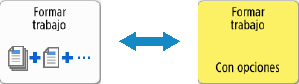
Un botón sombreado no se puede seleccionar. Si una función no está disponible por el estado de configuración del equipo o de inicio de sesión, se visualizará como se muestra a continuación.
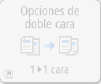
Desplazar elementos en la pantalla
Si no se pueden mostrar todos los elementos de una lista en una única vista, puede tocar [ ] y [
] y [ ] para cambiar o desplazarse por la página.
] para cambiar o desplazarse por la página.
 ] y [
] y [ ] para cambiar o desplazarse por la página.
] para cambiar o desplazarse por la página.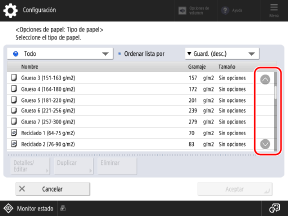
Según la pantalla, puede desplazar o arrastrar la visualización para cambiar la página o desplazarse por la lista de elementos.
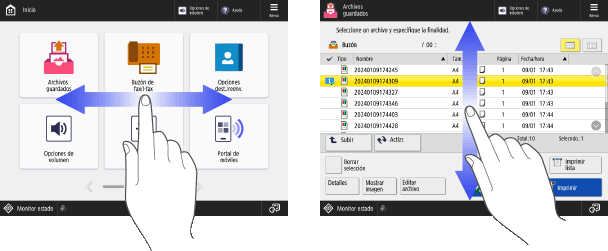
Establecer valores con los botones [+] y [-] o el control deslizante
Toque el botón [+] o [-] para configurar el valor. También puede configurar el valor pulsando y manteniendo pulsado los botones [+] o [-].
Si se ve el control deslizante como se muestra más abajo, pulse los botones [+] o [-] para mover el control deslizante a izquierda o derecha.
Si se ve el control deslizante como se muestra más abajo, pulse los botones [+] o [-] para mover el control deslizante a izquierda o derecha.

NOTA
Si se muestra [ ], también puede tocar los números del teclado numérico para establecer el valor. Introducir caracteres mediante el panel de control
], también puede tocar los números del teclado numérico para establecer el valor. Introducir caracteres mediante el panel de control
 ], también puede tocar los números del teclado numérico para establecer el valor. Introducir caracteres mediante el panel de control
], también puede tocar los números del teclado numérico para establecer el valor. Introducir caracteres mediante el panel de control